Como adicionar Instagram ao WordPress
Publicados: 2023-10-15Hoje em dia a vida não pode ser imaginada sem as redes sociais. Hoje não só conecta famílias e amigos, mas também é um elemento crucial em qualquer tipo de negócio. Portanto, se você tem um site ou pretende fazer um, as redes sociais são obrigatórias.
Uma das redes sociais mais populares é o aplicativo Instagram. O Instagram foi inicialmente baseado principalmente em mídia visual – fotos, vídeos. Hoje o Instagram também inclui histórias, anúncios, compras. A conta do Instagram não é mais apenas um perfil pessoal. Existem muitos relatos de pessoas que fazem muitos tipos diferentes de negócios.
Quando se trata de conectar pessoas com uma determinada marca, o Instagram é uma ótima ferramenta. Facilita o contato e também oferece ao cliente mais detalhes sobre uma determinada marca. Você pode entrar em contato com alguém rapidamente com uma conta do Instagram. E como todos nós temos o Instagram App instalado em nossos smartphones, ele também vai agilizar o contato com alguém.
Conhecendo todas as vantagens do uso das mídias sociais e do Instagram, você certamente desejará incluí-lo em seu site WordPress. É por isso que recomendamos fortemente que você adicione um widget do Instagram ao seu site. Portanto, você deve ter se perguntado como adicionar o Instagram ao WordPress? Sem problemas. É muito fácil e explicaremos neste artigo.
Uma das melhores coisas sobre adicionar o Instagram ao seu site WordPress é que ele se conecta diretamente à sua conta do Instagram. Adicionar um widget do Instagram ao seu site também melhorará a aparência do site. É um elemento visual simples, mas eficaz. Se você exibir parte do feed do Instagram, isso pode aumentar o interesse dos visitantes do site. O site e o seu negócio ganharão muito se você exibir o seu feed (várias imagens do Instagram, por exemplo).
Claro, você deve manter sua conta do Instagram atualizada. Se a última atualização da conta foi há muito tempo, isso pode parecer estranho e pouco confiável para o visitante do site. O conteúdo do Instagram deve ser novo. Por outro lado, se você adicionar novas postagens regularmente, isso criará confiança entre você e seus clientes. Adicione novo material, como imagens e vídeos. Acompanhe as tendências, crie novos conteúdos com bastante frequência e você causará uma ótima impressão.
Então, vamos finalmente explicar como adicionar o Instagram ao WordPress. Em primeiro lugar, você precisará de um plugin para WordPress. O plugin irá garantir a funcionalidade do site WordPress. Além disso, você poderá fazer alterações sem precisar contratar um desenvolvedor.
Estes são alguns dos melhores recursos do Instagram:
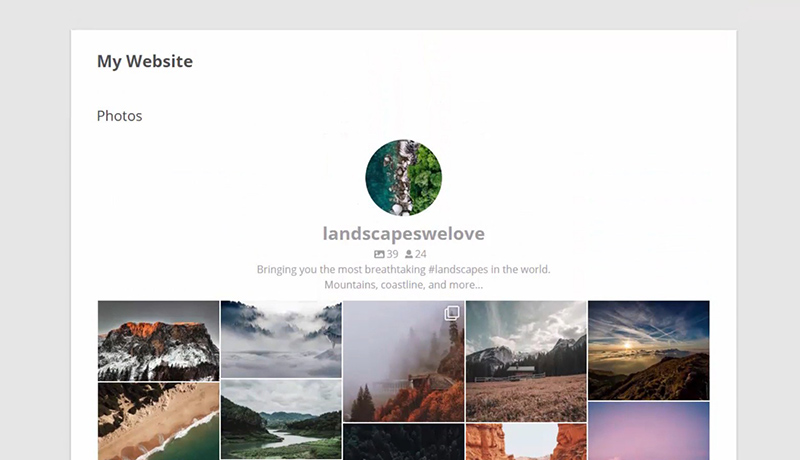
- Design incrível
- Várias opções de temas e layouts
- Compromisso social
- Tempo de carregamento mais rápido
- Sistema de moderação visual
- Compras no Instagram
- Botão Seguir
- Vários feeds do Instagram
e muitos mais.
Se você deseja impulsionar sua conta e seu site WordPress sem muito esforço, exiba o feed do Instagram em seu site. Adicionar um widget do Instagram à sua página inicial também ajudará você a interagir com seus clientes. É fácil e não exige muito trabalho adicionar um widget do Instagram e tem muitos benefícios. Estas são as etapas a serem seguidas se você quiser saber como adicionar o Instagram ao WordPress. Esperamos que este pequeno tutorial seja útil para adicionar um widget do Instagram ao seu WordPress.
Passo 1:
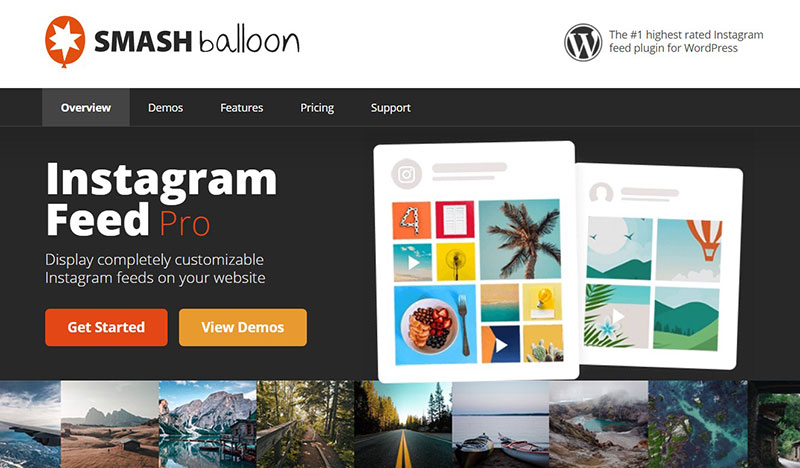
Se você deseja adicionar esse recurso ao seu site WordPress, saiba que ele não é gratuito. Adicionar um feed do Instagram ao site WordPress requer um plugin especial de feed do Instagram. Você precisará comprar sua própria cópia do Instagram Feed Pro. Assim que comprar o plugin, você poderá baixá-lo para o seu computador. Depois disso, você precisará ir ao editor WordPress e carregá-lo em seu site WordPress. Assim que o upload for concluído, ative o plugin.
Passo 2:
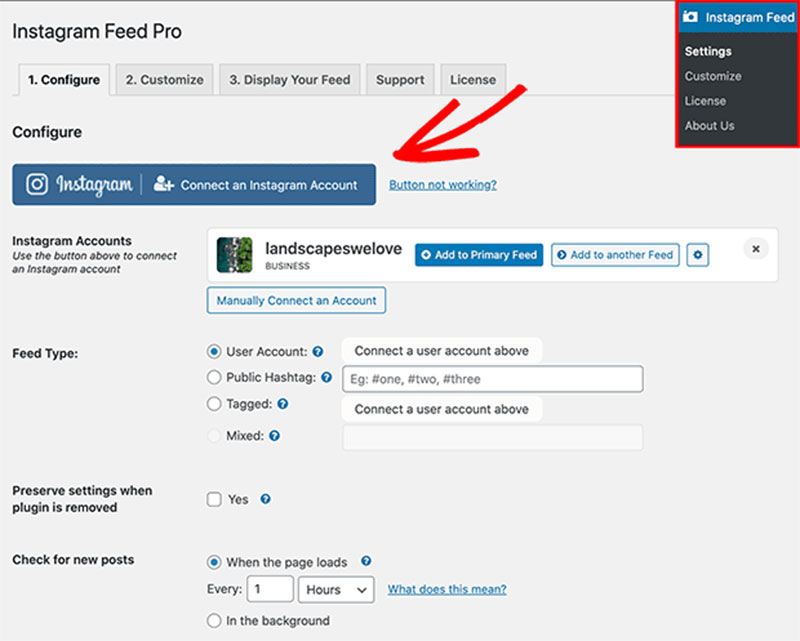
Depois de ativar o plugin, você desejará conectar sua conta do Instagram e do WordPress. Para fazer isso, vá para o painel de administração do WordPress e clique no menu Instagram Feed. Isso lhe dará acesso à página de configurações do plugin.
Procure o botão Conectar a conta do Instagram na lista Configurações. Clicar neste botão fornecerá automaticamente um token de acesso para se conectar à conta do Instagram que você está usando.
Etapa 3:
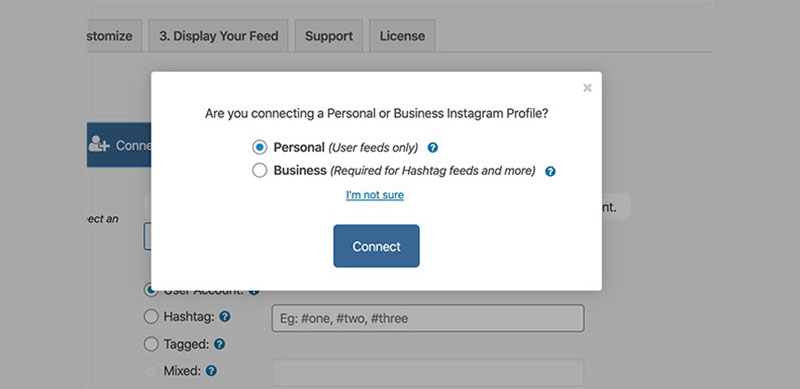
Assim que você clicar no botão conectar, algumas janelas aparecerão na tela. Basta seguir o que eles dizem para vincular sua conta do Instagram ao site WordPress. Em uma das janelas, aparecerá uma pergunta se você deseja conectar sua conta pessoal ou empresarial do Instagram ao seu site WordPress. Em alguns casos, dependendo do tipo ou finalidade do site e da conta do Instagram, é necessário criar um perfil comercial. Isso vale para sites ou perfis de compras, feeds de hashtag.
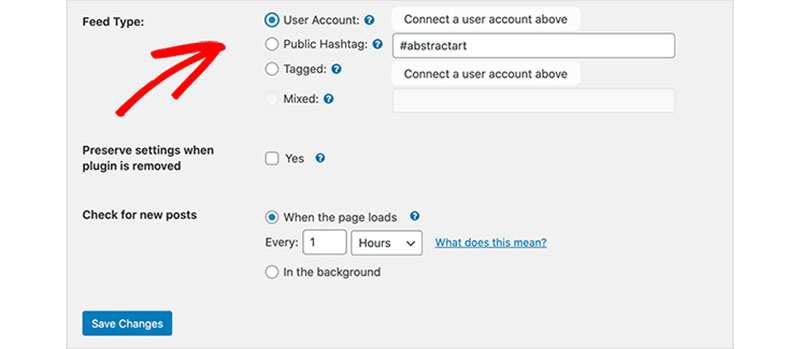
Se você já possui uma conta comercial, selecione o tipo de conta correto e clique em Conectar para continuar. Depois disso, sua conta estará conectada ao site WordPress.
Este plugin de feed do Instagram é muito útil para pessoas que começaram a trabalhar com WordPress. Com este plugin, você não precisará acessar as configurações e conectar o site e a conta do Instagram manualmente. O plugin de feed do Instagram fará todo o trabalho para você.
Passo 4:
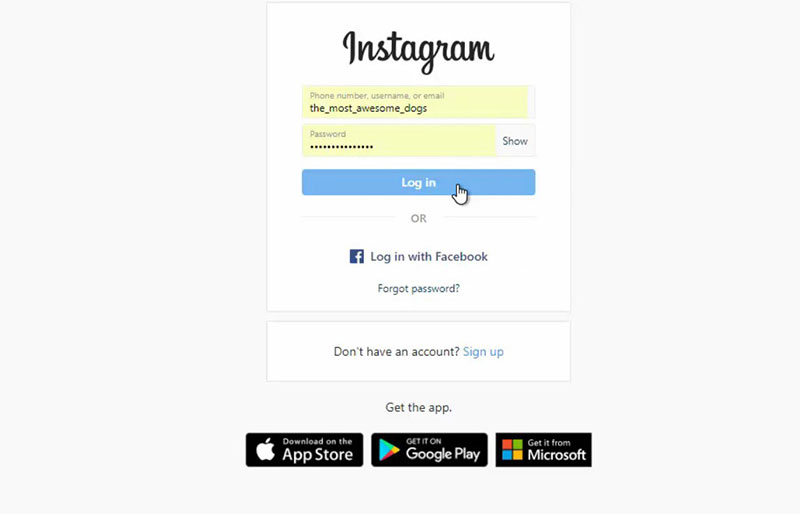
Você deve ter as credenciais da sua conta do Instagram preparadas. Se por acaso você não tiver os dados de login do Instagram, poderá vincular o perfil e o plugin manualmente. Neste caso, você terá que inserir o token de acesso e o ID do usuário e clicar em Conectar a esta conta.
Se você não sabe onde procurar o token de acesso e o ID do usuário, pesquise e clique no botão “Login no Instagram e obtenha meu ID de usuário do token de acesso”. O próximo passo é clicar em Autorizar e você obterá os dados solicitados.
Etapa 5:
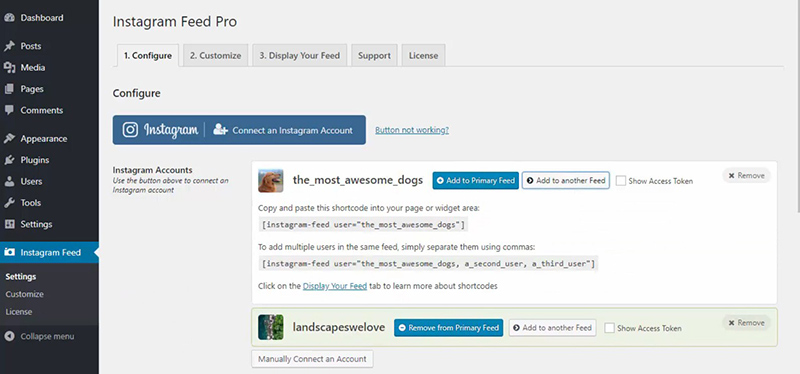
Você removerá o nome e os botões da sua conta do feed principal e os adicionará a outro. Desta forma, você poderá personalizar e exibir vários feeds do Instagram ao mesmo tempo.
Etapa 6:
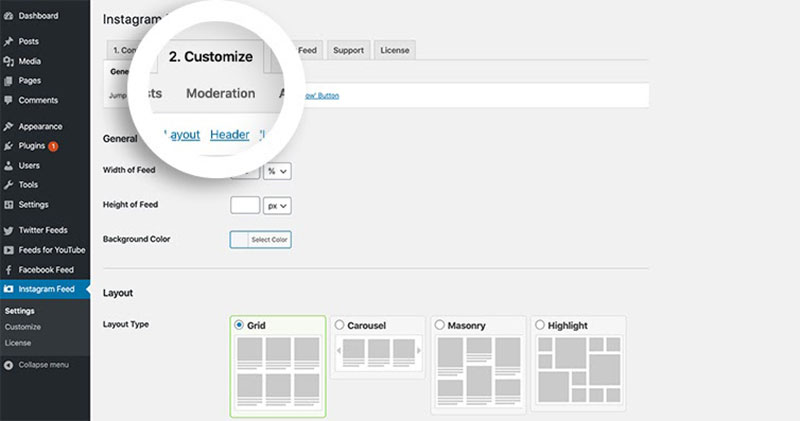
A próxima etapa exigirá que você vá para a guia Configurações de vídeo. Aqui você encontrará diversas opções de configuração e customização. Isso permitirá que você crie uma exibição adequada para seus feeds do Instagram.
Aqui, na mesma página, você também pode selecionar um tipo de conteúdo do Instagram que deseja exibir no widget de feed do Instagram. Isso inclui:
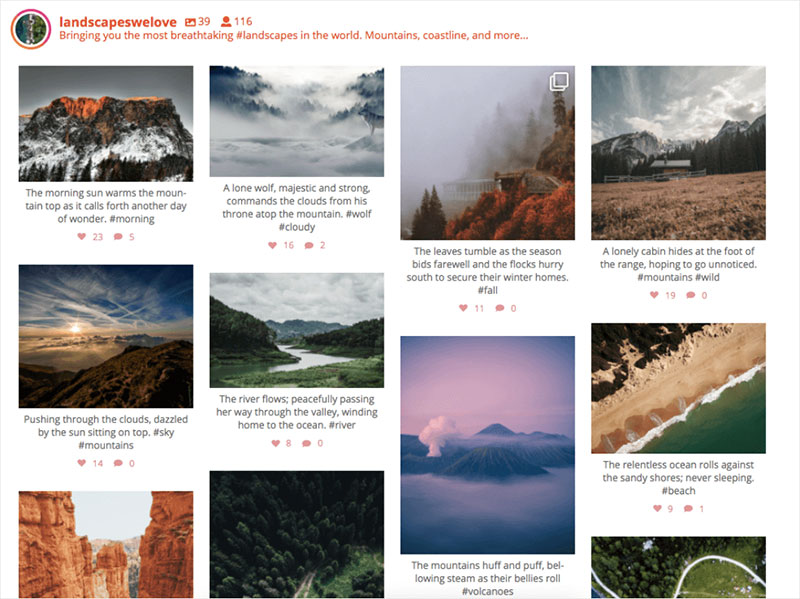
- Feeds com fotos do Instagram de uma hashtag específica
- Postagens de vídeo
- Seu feed padrão do Instagram
- Feed de fotos marcadas
- Feeds de compras (aqui você pode vincular fotos do Instagram e páginas de produtos)
- Feeds mistos com vários tipos de feed
Depois de decidir que tipo de feed deseja usar, salve as alterações antes de passar para uma nova página.
Etapa 7:
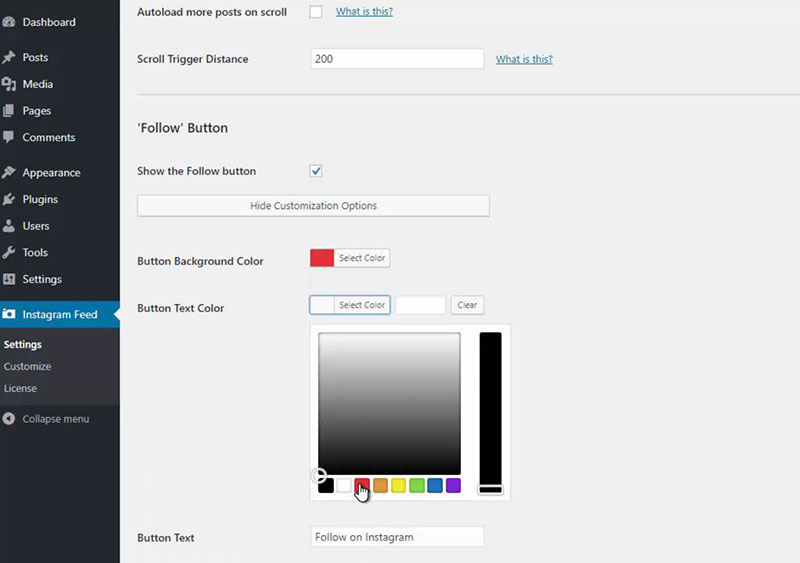
Procure as configurações de layout na segunda guia. Uma das melhores características do plugin de feed do Instagram está nas diversas opções de customização. Com apenas alguns cliques e sem nenhum conhecimento técnico especial, você pode organizar o layout como quiser.
Nesta página você cria o visual do seu widget do Instagram, o tema e seu estilo que aparecerá na sua página inicial. A forma como você exibe seu Instagram é tão importante quanto as postagens que você escolhe mostrar na página. Claro, não se esqueça de salvar as alterações após cada etapa concluída.

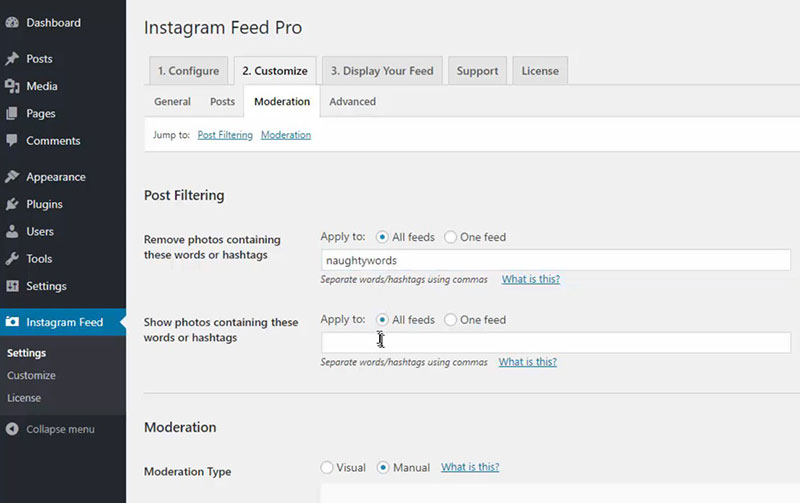
Aqui estão algumas das opções para personalizar o widget de feed do Instagram no site WordPress:
- Dimensões do seu feed (largura e altura)
- Cor de fundo
- Botão de cabeçalho
- Botão Seguir
- Número de fotos do Instagram que aparecerão no feed
- Tipo de layout
O estilo do feed refere-se à exibição do seu feed de uma determinada maneira. Por exemplo, as postagens podem ser apresentadas em uma grade de quatro colunas e os usuários poderão ver 20 fotos. Se quiserem ver mais terão que clicar em “carregar mais”.
Etapa 8:
Depois de concluir todas as etapas anteriores, é hora de finalmente adicionar um widget do Instagram ao seu site WordPress. Existem três maneiras de incorporar o widget de feed do Instagram ao seu feed com o plugin de feed do Instagram:
Opção 1 – bloco WordPress
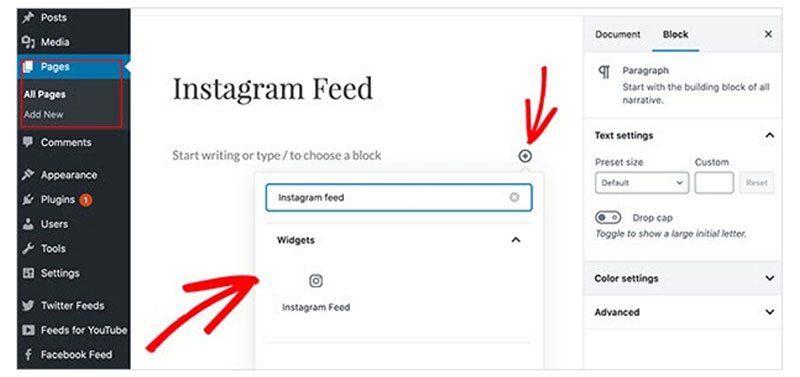
Se você deseja adicionar uma nova página ao seu site com o editor de blocos do WordPress, a primeira coisa que você precisa fazer é ir em Páginas e clicar em Adicionar novo. Depois de fazer isso, use este editor de bloco para inserir facilmente o widget do Instagram e exibir seu feed em postagens ou páginas. Para adicioná-lo, clique no bloco. Confira primeiro a visualização da página e depois publique-a.
Opção 2 – Código curto
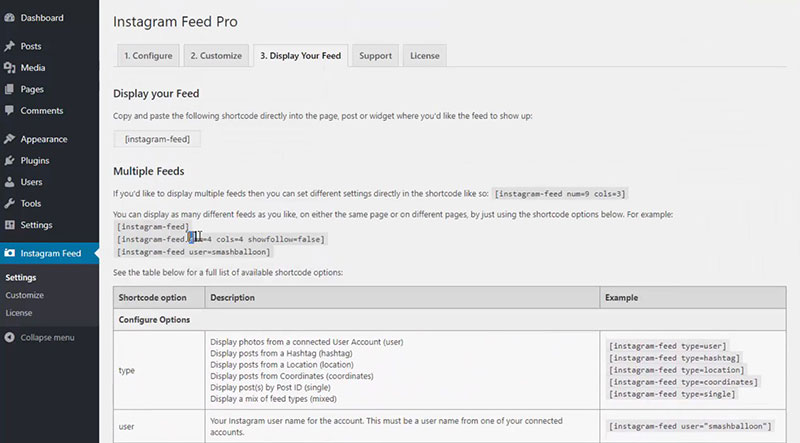
Use o editor clássico do WordPress e o shortcode do feed do Instagram para exibir suas postagens do Instagram. Você é livre para fazer isso em qualquer lugar que desejar dentro do tema WordPress.
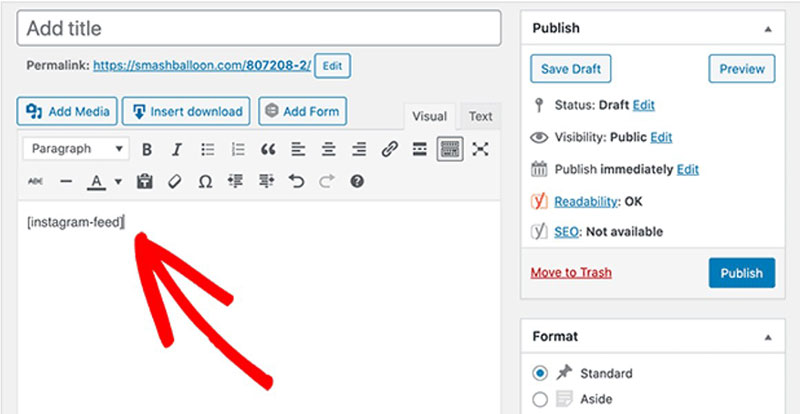
Encontre a página Configurações de feed do Instagram e procure a guia Exibir seu feed e copie o código de acesso. Basta colar o código de acesso do feed do Instagram diretamente na postagem ou no editor de página. Publique para salvar todas as alterações e assim você colocará seu feed do Instagram no ar.
Opção 3 – Widget WordPress de feed do Instagram
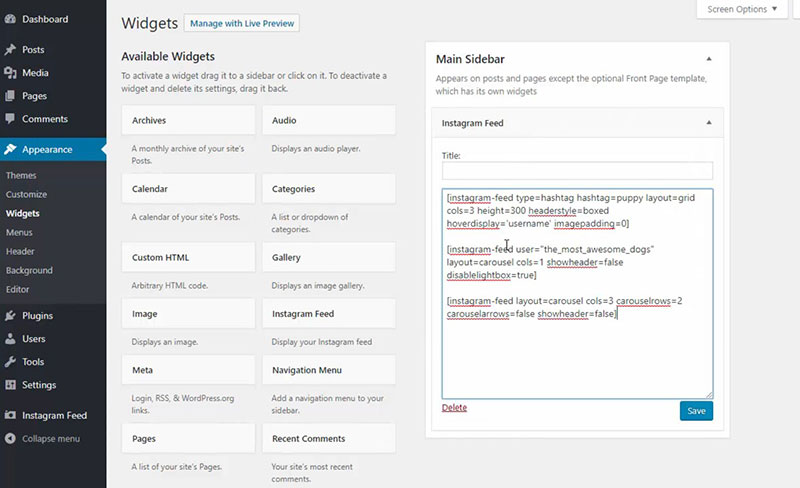
Procure a aba Aparência no painel do WordPress e após abrir um menu procure por Widgets. Ao encontrar o widget de feed do Instagram, basta clicar, segurar e arrastá-lo para a barra lateral. Vá para uma prévia e você verá suas fotos do Instagram na área da barra lateral.
Claro, você também pode inserir vídeos. Basta copiar o código do Instagram gerado para cada postagem e simplesmente colá-lo em local adequado do editor. Procure um ícone próximo à seção Adicionar comentário, clique em Incorporar e cole o código lá, no editor de texto do WordPress.
É uma grande vantagem se você também souber usar código HTML. Isso pode ser muito útil para alguns detalhes. Por exemplo, você pode definir o vídeo para ser reproduzido em um horário específico ou ajustar a grade de postagem para caber melhor em sua página.
Saber como adicionar o Instagram ao WordPress pode trazer muitos benefícios. Para começar, adicionar o widget do Instagram ao WordPress certamente aumentará a exposição do seu site. Você pode exibir postagens e fotos mais antigas do Instagram. Isso deixará uma impressão da longevidade e seriedade do seu negócio. Também contribuirá para a aparência geral da sua página. Isso lhe dará mais cor, vivacidade e dinâmica.
Perguntas frequentes sobre como adicionar Instagram no WordPress
Como incorporo meu feed do Instagram no WordPress?
Cara, lembro da primeira vez que tentei fazer isso! É mais fácil do que você imagina. Acesse Widgets do Instagram para WordPress ou escolha um dos plug-ins do Instagram para WordPress .
Após a instalação, siga as instruções de configuração. Freqüentemente, você precisará vincular sua conta do Instagram para poder exibir suas fotos mais recentes diretamente em seu site. Legal certo?
Posso mostrar histórias do Instagram no meu site WordPress?
Ah, as histórias em constante evolução do Instagram! Portanto, não existe um método direto. Mas você sabe o que? Existem soluções e plug-ins WP Instagram que permitem integrar suas histórias do Instagram no site WordPress .
Porém, lembre-se de que eles podem não funcionar em tempo real e geralmente exigem um serviço de terceiros. Verifique suas características antes de mergulhar.
Existe um plugin oficial do Instagram para WordPress?
Boa pergunta. O próprio Instagram não possui um plugin “oficial” para WordPress. No entanto, existem alguns plug-ins do Instagram para WordPress altamente avaliados que funcionam quase como se fossem oficiais.
Lembre-se de sempre verificar as classificações, comentários e garantir que eles tenham integração adequada com o Instagram .
Qual é o problema com a API do Instagram e o WordPress?
Aqui está o segredo: para que a API do WordPress e do Instagram funcionem bem juntas, muitos plug-ins solicitam acesso à API. Isso permite que eles busquem suas fotos, vídeos e até alguns dados da conta. No entanto, sempre certifique-se de confiar no plug-in ou ferramenta à qual está concedendo acesso à API. Segurança primeiro!
Como posso personalizar a aparência do meu feed do Instagram?
Ah, querendo apimentar as coisas? Eu entendo você. Depois de usar um plugin ou widget do Instagram para WordPress , mergulhe em suas configurações. Muitos oferecem opções de personalização, como grades, carrosséis ou até mesmo visualização de uma única foto. Lembra da incorporação responsiva do Instagram ? Isso é essencial se você deseja que ele tenha uma ótima aparência em todos os dispositivos.
Com que frequência meu feed do Instagram é atualizado no WordPress?
A maioria das soluções e plug-ins WP Instagram atualizam seu feed do Instagram em intervalos regulares. A frequência exata pode depender do plugin e de quaisquer limitações definidas pela API do Instagram . Se as atualizações em tempo real são cruciais para você, leia os detalhes do plugin com atenção antes de escolher um.
Existem temas WordPress otimizados para integração com o Instagram?
Ah, totalmente! Muitos temas modernos do WordPress, especialmente aqueles para blogueiros e influenciadores, priorizam a integração com mídias sociais. Procure temas WordPress com suporte para Instagram . Geralmente, eles têm seções ou widgets integrados para facilitar a integração com o Instagram .
Como posso mostrar comentários e curtidas do Instagram em meu site?
É tudo uma questão de engajamento, certo? Vários plug-ins do Instagram para WordPress oferecem recursos para exibir curtidas, comentários ou até mesmo ambos. Ao navegar pelos plug-ins, procure recursos como “mostrar curtidas e comentários do Instagram no WordPress ” ou algo parecido.
Posso postar automaticamente meus artigos do WordPress no Instagram?
Quer agilizar seu fluxo de trabalho, hein? Embora o Instagram não permita naturalmente postagens completas de plataformas de terceiros, existem plug-ins e ferramentas que podem ajudar. Eles podem compartilhar um link, uma imagem ou um teaser de sua postagem. Lembre-se de verificar como eles lidam com a integração do Instagram e a API do Instagram .
É possível adicionar um botão para seguir do Instagram ao meu site WordPress?
Absolutamente! A maioria dos plug-ins do Instagram para WordPress e até mesmo alguns plug-ins de mídia social em geral oferecem esse recurso. Adicionar um botão para seguir do Instagram ao WP é uma maneira brilhante de aumentar o número de seguidores no Instagram dos visitantes do seu site. Certifique-se de que o botão esteja proeminente e fácil de localizar!
Se você gostou de ler este artigo sobre como adicionar Instagram ao WordPress, confira este sobre como remover datas do WordPress.
Também escrevemos sobre alguns assuntos relacionados, como como criar uma tabela de comparação com plug-ins do WordPress, como ocultar o autor no WordPress, como fazer upload de um arquivo HTML no WordPress, onde as páginas do WordPress são armazenadas e como incorporar um vídeo do Facebook em WordPress.
